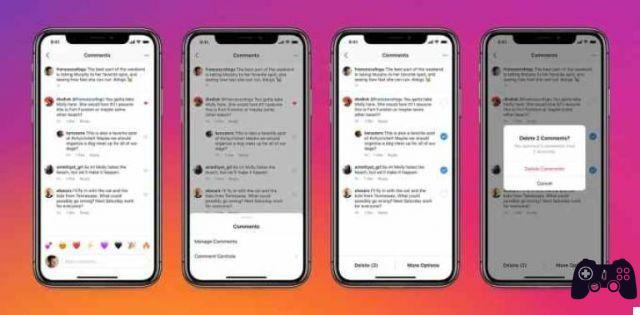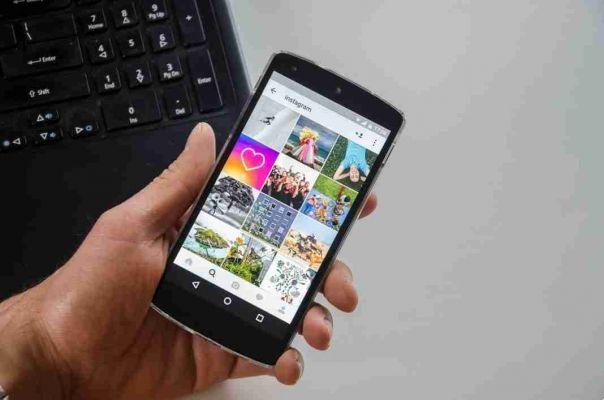O Instagram mantém seus dados, como uma cópia de suas fotos, vídeos, dados de perfil, mensagens diretas, comentários e muito mais.
Portanto, se você está curioso ou preocupado com os dados que o Instagram coletou ao longo do tempo, mostraremos como você pode visualizar, baixar e excluir seus dados do Instagram no celular e no PC. Então, vamos entrar nisso.
COMO VER DADOS DO INSTAGRAM
Se você quiser ver quais dados o Instagram coletou durante seu uso, você pode acessar facilmente seus dados do Instagram no celular e no PC.
Visualize seus dados do Instagram no celular
- Inicie o aplicativo Instagram no seu telefone e mude para a guia Perfil no canto inferior direito. Agora clique nas três linhas horizontais na parte superior para abrir Configurações no menu que se abre.
- Vá para a opção Segurança. Em Dados e histórico, toque na opção Acesso a dados.
Aqui você encontrará todos os seus dados do Instagram direto de suas conexões e atividades da conta para seus interesses publicitários. Você pode explorar cada categoria uma por uma e visualizar seus dados. Você ficará surpreso (pode até tremer) ao ver seus comentários anteriores ou histórico de pesquisa.
Visualize seus dados do Instagram no PC
- Abra seu navegador e faça login em sua conta do Instagram. Agora clique no ícone do perfil no canto superior direito e escolha Configurações na lista.
- Vá para a guia Privacidade e segurança à sua esquerda.
- Role para baixo até a seção Dados da conta e clique na opção Exibir dados da conta.
Semelhante ao aplicativo, você encontrará todas as informações que compartilhou ao usar o Instagram.
COMO BAIXAR DADOS DO INSTAGRAM
Agora, vamos supor que você decidiu sair do Instagram ou mudar para outra plataforma de mídia social. Nesse caso, seria sensato baixar todos os seus preciosos uploads, mensagens e dados de perfil antes de se despedir do seu amado site de mídia social. É bastante simples fazer isso se você estiver em um celular ou em um PC.
Solicite dados do Instagram do seu celular
Continue lendo para saber como baixar uma cópia dos seus dados do Instagram no Android ou iPhone.
- Inicie o aplicativo Instagram no seu telefone e vá para Configurações.
- Vá para a opção Segurança. Em Dados e histórico, toque na opção Baixar dados.
- Digite seu endereço de e-mail e toque no botão Solicitar download. Agora verifique sua senha do Instagram e toque em Avançar.
- Depois de fazer sua solicitação, toque em Concluído para continuar.
Solicitar dados do Instagram de um computador
Veja como baixar dados do Instagram para o seu computador.
- Abra seu navegador favorito e faça login na sua conta do Instagram. Clique no ícone do perfil no canto superior direito e escolha Configurações no menu resultante.
- Alterne para a guia Privacidade e segurança à sua esquerda. Role para baixo até a seção Download de dados e clique no botão Solicitar download.
- Na próxima página, insira seu endereço de e-mail e selecione o formato de arquivo preferido em Formato de informação. Em seguida, clique em Avançar.
- Digite sua senha do Instagram para verificar sua identidade e clique no botão Solicitar download.
Depois de enviar sua solicitação, o Instagram começará a criar um arquivo de coisas que você compartilhou. Você receberá um e-mail do Instagram nas próximas 48 horas com o link para download desse arquivo.
Clique no link de download recebido no e-mail e siga as instruções na tela para baixar os dados.
COMO APAGAR DADOS DO INSTAGRAM
Depois de passar algum tempo analisando os dados que você compartilhou, é natural que você se preocupe com sua privacidade. Infelizmente, a única maneira de remover seus dados do Instagram é excluir a própria conta.
Então, se você decidiu excluir sua presença no Instagram, veja como fazer isso.
- Abra o navegador da web em seu telefone e vá para a página. Agora faça login com os dados da sua conta.
- Agora o Instagram perguntará por que você está removendo a conta. Use o menu suspenso para selecionar uma resposta da lista.
- Em seguida, digite sua senha para verificar sua identidade e clique no botão "Excluir [Nome de usuário]" abaixo.
O Instagram aguardará 30 dias antes de excluir completamente sua conta do Instagram se você mudar de ideia. Até lá, seu perfil permanecerá oculto.